
Срок доставки товара в течении 1-3 дней !!!
|
|
Сайт с нуля. Сброс до заводских настроек виндовс 7
Сброс настроек компьютера на windows 7
Каждому из пользователей персональных компьютеров хотя бы раз приходилось сталкивать с проблемами в работе операционной системы. Рано или поздно windows 7 начинает грузиться со сбоями и периодически сама по себе перезагружаться. Все это говорит о неполадках в “операционке”. Перед тем, как сбросить настройки компьютера windows 7? Нужно понять причины сбоев.
Чаще всего перезагрузка системы происходит либо из-за перегрева процессора либо из-за отсутствия необходимых для доступа системных файлов. Если с процессором все в порядке, тогда проблема все-таки с файлами на диске С. Кроме того, проблема долгой загрузки может крыться в большом количества вирусов и других типов технических неполадок в самом оборудовании.В итоге со временем windows 7 просто перестанет запускать и на экране появится синий “экран смерти”. Чтобы этого не произошло нужно периодически производить сброс настроек windows 7. Рассмотрим 3 самых популярных способа восстановления операционной системы.
Способ №1: Загрузка “операционки” из списка последних удачных конфигураций.
Данный вариант можно с уверенностью назвать самым простым, так как он позволяет в короткий срок вернуть ваш компьютер в рабочее состояние. Для загрузки “удачной” конфигурации вы заходите в состояние “Безопасного режима”. Для проведения этой операции достаточно выключить компьютер, дождаться загрузки значка Windows и быстро нажать кнопку «F8». После этого из списка выбираете параметр “Последняя удачная конфигурация”.
В результате операционная система автоматически перейдет в то состояние компьютера, которое предшествовало появлению ошибок. В итоге будут восстановлены предшествующие варианты рабочих настроек и системных файлов. После восстановления система еще раз перезагрузится, и вы сможете спокойно работать без дальнейших сбоев..
Благодаря выбору последнего варианта удачной конфигурации вам предоставляется возможность откатить последнюю версию установленных драйверов, которые в процессе работы устарели или работали некорректно. Кроме того, удается вернуть те системные файлы и папки, которые раньше были рабочими, а после воздействия с вредоносным программным обеспечением стали работать некорректно или были удалены.
Чаще всего данный метод сброса настроек на компьютере с windows 7 используют при появлении мелких зависаний и багов. Если после восстановления удачной конфигурации проблемы с компьютером остались необходимо перейти к другим способам решения проблемы.
Способ №2: Полноценное восстановление настроек системы Windows 7.
Если первый способ вам не помог, тогда необходимо полностью перезагрузить всю систему. Это возможно благодаря тому, что в операционной системе сохраняются несколько базовых точек восстановления данных, благодаря которым происходит фиксация рабочего состояния всего программного обеспечения в определенный момент времени. Такая точка восстановления системы настраивается самостоятельно или настраивается периодичность автоматических сохранений системы.
Перед тем, как сбросить настройки компьютера windows 7, закройте все работающие на данный момент программы. Далее заходите в раздел «Панель управления» и выбираете внутреннюю категорию «Система». В открывшемся окне находим раздел «Защита системы», и в открывающемся диалоговом окне нажимаем на кнопку «Ручное создание точки восстановлении системы». Остается лишь указать ее название и закрыть окно, предварительно сохранив настройки
После сохранения точки восстановления данных возвращаемся в пункт меню «Пуск»-«Панель управления». Здесь выбираем уже категорию “Восстановление системы — Запуск восстановления операционной системы”. В появившемся диалоговом коне выбираем сохраненную нами ранее точку и нажимаем кнопку «Поиск затрагиваемых программ». При этом вам отобразится полноценный список приложений, которые при сбросе настроек будут изменены. Оставляем все оставшиеся настройки по умолчанию и запускаем процесс восстановления. В итоге компьютер почистит все файлы, которые работали с ошибками или мешали работе системы и запустит работу операционной системы с указанной точки восстановления.
Способ №3 — Сброс настроек через загрузочный диск.
Данный способ используется только при серьезном нарушении в работе основополагающих программы ОС Windows 7 из-за большого количества вредоносных вирусных программ. Благодаря загрузочному диску вы сможете сбросить операционную систему до начального состояние, которое было при покупке вашего компьютера. Для работы с загрузочным диском необходимо перейти в безопасный режим, далее выбрать раздел “Устранение неполадок операционной системы” и вставить диск с новой windows 7 в ваш dvd-привод. После этого открывается диалоговое окно, где мы выбираем пункт «Восстановление системы».
Далее процесс восстановления и сброса настроек производится так же, как и при использовании для решения проблемы встроенных приложений. Однако при работе с диском, вы полностью исключаете вариант воздействия вредоносных программ и вирусов на работу операционной системы.
Мы рассмотрели самые популярные способы того, как сбросить настройки компьютера windows 7. Осуществляйте восстановление и сброс настроек только в крайних случаях, когда компьютер начинает тормозить и резко перезагружаться.
Также стоит прочитать
sitesnulya.ru
Как сбросить windows 7 до заводских настроек
Такого понятия, как сброс до заводских нет у семёрки.
<a rel="nofollow" href="https://www.youtube.com/watch?v=bTplwAYHzVQ" target="_blank">https://www.youtube.com/watch?v=bTplwAYHzVQ</a>
Подробная инструкция установки ОС на ноутбуки для чайников: <a rel="nofollow" href="http://pogugli.com/?108920" target="_blank">http://pogugli.com/?108920</a> , <a rel="nofollow" href="http://notebookclub.org/article/windows/5-windows-7-install.html" target="_blank">http://notebookclub.org/article/windows/5-windows-7-install.html</a> для Установки на стационар : <a rel="nofollow" href="http://www.oszone.net/10345" target="_blank">http://www.oszone.net/10345</a> , <a rel="nofollow" href="http://www.oszone.net/16215" target="_blank">http://www.oszone.net/16215</a> , <a rel="nofollow" href="http://user-life.ru/kak-sdelat-samomu/kak-ustanovit-windows-7-poshagovoe-rukovodstvo.html" target="_blank">http://user-life.ru/kak-sdelat-samomu/kak-ustanovit-windows-7-poshagovoe-rukovodstvo.html</a> , для установки на SSD : <a rel="nofollow" href="http://f1comp.ru/windows/ustanovka-i-nastrojka-windows-7-na-ssd-nakopitel/" target="_blank">http://f1comp.ru/windows/ustanovka-i-nastrojka-windows-7-na-ssd-nakopitel/</a>
у семерки никак тем более это прерогатива брендовых компах и ноутах с предустановленной ОС и еще *** есть диск с OEM лицензией виндовс 7 домашняя базовая*** не правда диск может и есть но там только дистрибутив а лицензия это ключ активации
не, скачай Windows 7 Pro MSDN
Как думаешь для чего в 7 придумали точки отката? Это и есть востановление если хотел сбросить винду до нуля надо было сразу делать точку на диск D
Это начиная с W8 можно, W7 так не умеет, Загрузить ISO-образ Windows and Office ISO Downloader – удобный инструмент, который позволяет загрузить официальные образы ОС Windows 7, 8.1 и 10, а также MS Office напрямую с серверов Microsoft и переустановить проще.
А что тебя так угнетает, что хочешь сбросить до заводских?
у виндовс7 НЕТ НИКАКИХ "ЗАВОДСКИХ НАСТРОЕК" если я поставлю винду сам - какие ещё заводские настройки? на каком заводе? чё за муть ты пишешь? бывает, что на ноутбуке можно винду восстановить, так это стрирается диск С, и на него раскатывается образ с виндой и драйверами, и никаих твоих файлов там не будет, если они были А не то, что настройки в конфигах поставились старые, "заводские"
touch.otvet.mail.ru
Как выполнить сброс компьютера
Изучение того, как восстановить заводские настройки вашего компьютера, поможет вам поддерживать работу вашего ПК как новый. Этот процесс уничтожит все существующие данные и программы, которые вы установили на вашем жестком диске, и переустановите Windows, чтобы сбросить ваш компьютер до состояния, в котором он находился, когда вы впервые открыли окно (а иногда даже лучше, поскольку в него не будут включены все нежелательные программы – crapware – это может поставляться с большинством новых ПК). Некоторые люди предпочитают регулярно перезагружать свой компьютер, чтобы поддерживать его в верхней части формы. Чаще всего эта процедура выполняется, когда возникает проблема, которую невозможно легко восстановить традиционными методами.
Как на заводе недавно ваш компьютер отличается в зависимости от версии Windows, в которой вы работаете, и производителя вашего ПК.
ВАЖНО: Резервное копирование данных
Прежде чем вы узнаете, как восстановить заводские настройки компьютера, целесообразно создать резервную копию любых важных файлов, которые у вас могут быть.
Если вы используете Windows XP, вы должны сначала установить утилиту резервного копирования с установочного диска Windows XP.
Для резервного копирования данных в Windows XP:
- Вставьте диск с Windows XP в дисковод для компакт-дисков
- На компакт-диске перейдите к X: \ ValueAdd \ Msft \ Ntbackup (X – буква вашего диска)
- Нажмите Ntbackup.msi и запустите мастер в соответствии с инструкциями
- После установки утилиты щелкните кнопку «Пуск» и выберите «Выполнить».
- Введите ntbackup.exe и нажмите Enter.
- Следуйте инструкциям на экране, чтобы сохранить данные, которые вы хотите сохранить (Примечание. Для хранения резервной копии вам потребуется какой-то носитель. Внешний жесткий диск, CD, DVD, USB-накопитель и т. Д.).
Процесс резервного копирования намного проще в Windows Vista и 7. Для резервного копирования файлов:
- Нажмите кнопку « Пуск» и выберите « Панель управления»
- Выберите систему и обслуживание
- Нажмите « Центр резервного копирования и восстановления»
- Выберите SetUp Backup
- Следуйте инструкциям на экране, чтобы сохранить данные, которые вы хотите сохранить (Примечание. Для хранения резервной копии вам потребуется какой-то носитель. Внешний жесткий диск, CD, DVD, USB-накопитель и т. Д.).
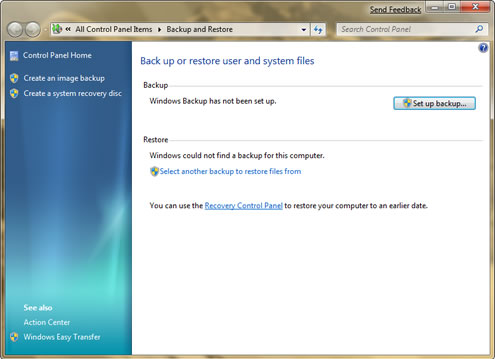 «Резервное копирование Windows в Microsoft Windows 7»
«Резервное копирование Windows в Microsoft Windows 7» Резервное копирование Windows в Windows 8
В Windows 8 есть несколько вариантов резервного копирования ваших файлов. Первый вариант называется Windows 8 File Recovery . Эта опция позволяет вам делать резервную копию всей вашей системы. Чтобы использовать этот первый вариант:
- Перейдите к начальному экрану
- Тип восстановления Windows 7
- Нажмите « Настройки» под текстовым полем
- Нажмите Enter
- Следуйте инструкциям на экране, чтобы сохранить данные, которые вы хотите сохранить. (Примечание. Для хранения резервной копии вам понадобится носитель какой-то формы. Внешний жесткий диск, CD, DVD, USB-накопитель и т. Д.)
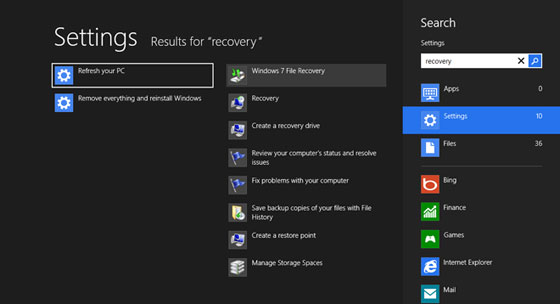 «Windows 7 Revovery в новой Microsoft Windows 8»
«Windows 7 Revovery в новой Microsoft Windows 8» Более новая опция в Windows 8 позволяет вам больше гибкости в файлах, которые вы выбираете для резервного копирования, а не для резервного копирования всей вашей системы. Этот новый вариант называется Windows 8 File History .
Для резервного копирования важных файлов с помощью этой опции:
- Перейдите к начальному экрану
- Введите историю файлов
- Нажмите « Настройки» под текстовым полем
- Нажмите Enter
- Выберите место, в котором вы хотите сохранить свои файлы. (Примечание. Для хранения резервной копии вам понадобится носитель какой-то формы. Внешний жесткий диск, CD, DVD, USB-накопитель и т. Д.)
- Включение
Теперь ваш ПК настроен на резервное копирование ваших файлов. Вы можете выбрать, какие файлы вы не хотите сохранять, используя параметр « Исключить папки» слева.
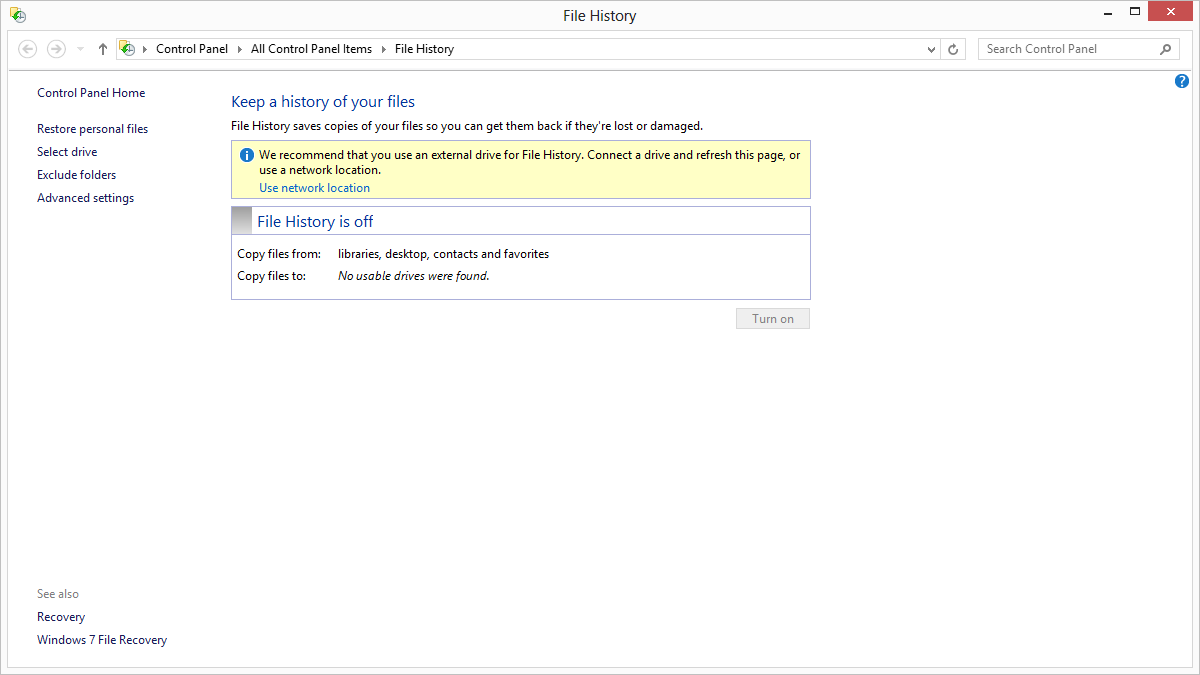 «История файлов в новой Microsoft Windows 8»
«История файлов в новой Microsoft Windows 8» Сброс настроек ПК на заводские настройки
Теперь, когда у вас есть все ваши важные файлы, время для перехода и перезагрузка компьютера до заводских настроек. Этот процесс зависит от нескольких факторов. Традиционно производители ПК поставляли свои ПК с диска восстановления, содержащего копию Windows, необходимые драйверы и другое программное обеспечение, специфичное для вашего ПК. Если у вас более старый компьютер, у вас, скорее всего, будет восстановленный CD или DVD, необходимый для перезагрузки компьютера.
Чтобы восстановить заводские настройки ПК с помощью диска восстановления:
- Вставьте диск в свой компьютер
- Перезагрузите компьютер
- Войдите в меню BIOS (нажмите кнопку, когда появится запрос на перезапуск)
- Найдите порядок загрузки для своего ПК и переместите привод CD / DVD в начало
- Сохранить изменения и перезапустить
- Ваш компьютер загрузится на ваш диск восстановления и представит вам мастер восстановления
- Следуйте инструкциям на экране, чтобы восстановить свой ПК.
Новые ПК не поставляются с диском восстановления. Вместо этого эти компьютеры поставляются с разделом восстановления. Это специально выделенная часть вашего жесткого диска, предназначенная для хранения всех данных традиционного диска восстановления.
Чтобы восстановить заводские настройки ПК с помощью раздела восстановления:
- Перезагрузите компьютер
- При появлении запроса нажмите на указанный ключ, чтобы войти в раздел восстановления
- Когда представлен мастер восстановления, следуйте инструкциям на экране
Как только мастер восстановления завершится, вам будет предложено запустить начальную настройку Windows. Введите соответствующую информацию, и скоро ваш компьютер будет работать, как и в тот день, когда вы его купили.
www.reviversoft.com




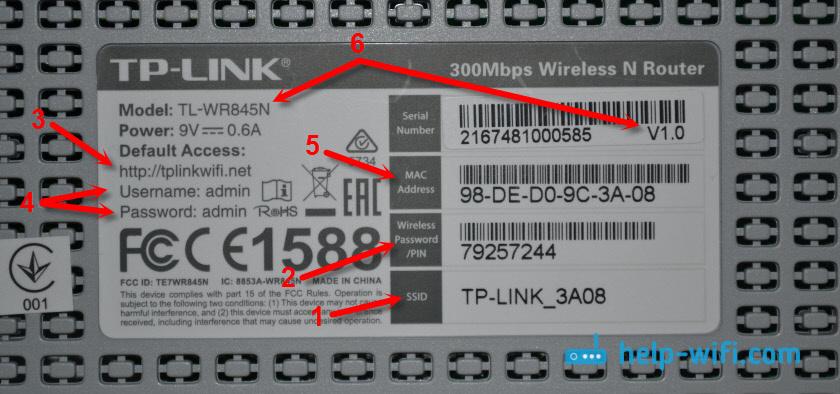

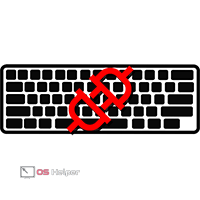


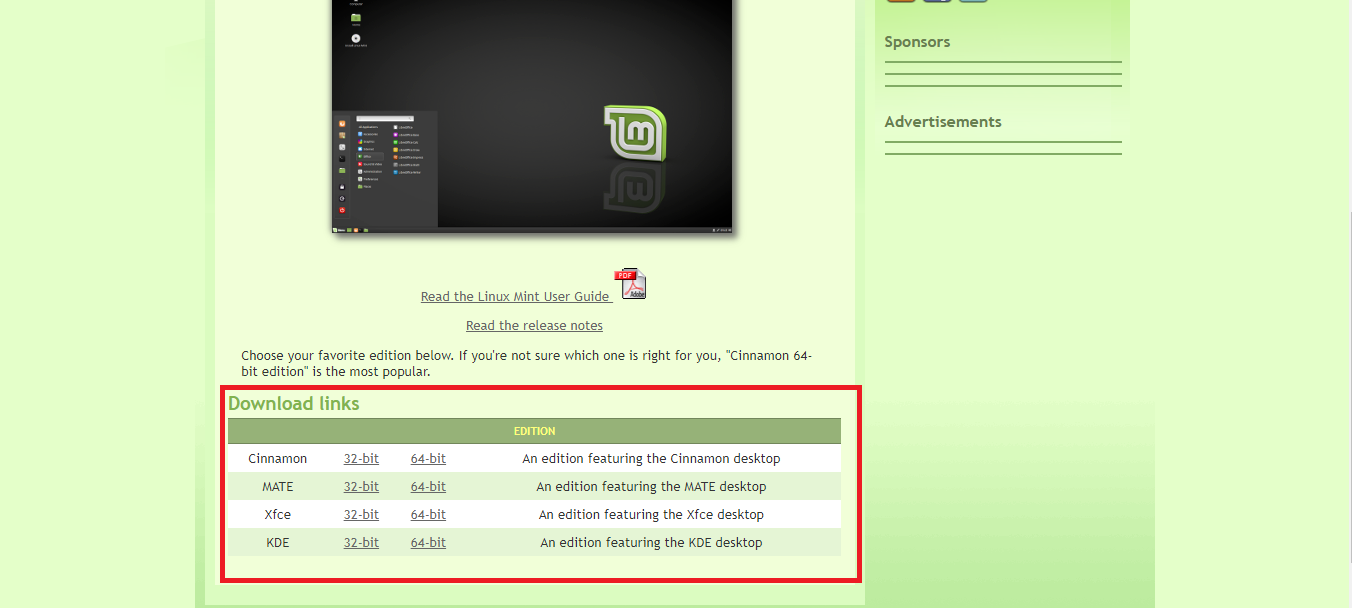

.jpg)